Frente a un bloqueo de seguridad en su iPhone después de olvidar su nuevo código de acceso puede ser increíblemente frustrante. Después de varios intentos fallidos, puede encontrar la temida pantalla «Support.apple.com/iphone/passcode», dejándole no poder acceder a su dispositivo o sus características. Sin embargo, ¡no temas! Sabes, en realidad hay formas de recuperar el control de tu iPhone sin tener que buscar ayuda profesional.
Apple ha implementado esta función de seguridad para proteger su privacidad, pero con los métodos correctos, puede desbloquear su iPhone y comenzar a usarla nuevamente. Por lo tanto, vamos a sumergirnos en algunas soluciones y encontrar una manera de superar este obstáculo y volver a usar su iPhone como antes.
Parte 1: ¿Puede Apple ayudarlo a recuperar su contraseña?
Si su iPhone ejecuta iOS 16.3 o posterior, verá el mensaje «iPhone no disponible, intente nuevamente en x minutos, soporte.apple.com/iphone/passcode» después de varios intentos incorrectos. Si su iPhone está ejecutando iOS 15.2 o posterior, Apple le proporciona una opción Borre iPhone. Después de tocar el botón «Borrar iPhone», verá el mensaje «Support.apple.com/iphone/passcode».
Si se encuentra bloqueado de su iPhone y vea el mensaje «iPhone no disponible», puede considerar buscar ayuda del soporte de Apple. Sin embargo, desafortunadamente, Apple no tiene una forma directa de recuperar su código de acceso. Sus datos personales, incluido su código de acceso, no son accesibles para ellos. Priorizan la seguridad de sus usuarios.
Entonces, si espera una solución rápida de Apple, eso no será posible.
Parte 2: ¿Cómo desbloquear la pantalla Support.apple.com/iphone/passcode sin una computadora?
Desbloquear su iPhone sin una computadora es posible a través de un par de métodos, dependiendo de la versión iOS de su dispositivo. Exploremos dos formas efectivas de recuperar el acceso sin la necesidad de una computadora.
2.1 Uso de la opción Erase iPhone
Este método es aplicable a los dispositivos que ejecutan iOS 15.2 y posterior. Tenga en cuenta que el uso de esta opción borrará todos los datos en su dispositivo, así que asegúrese de tener una copia de seguridad reciente.
Para iOS 15.2/iOS 16:
1. Intente ingresar su contraseña cinco veces desde la pantalla de bloqueo hasta que aparezca la pantalla «iPhone no disponible», lo que le provoca que vuelva a intentarlo más tarde.
2. Una vez que pueda volver a intentarlo, continúe ingresando su código de acceso hasta que aparezca la pantalla «Lockout de seguridad», y verá la opción de «borrar el iPhone» en la esquina inferior de la pantalla.
3. Toque «Borrar iPhone» y confirmar la acción tocando nuevamente.
4. Luego deberá ingresar su contraseña de ID de Apple para cerrar su identificación de Apple en el dispositivo.
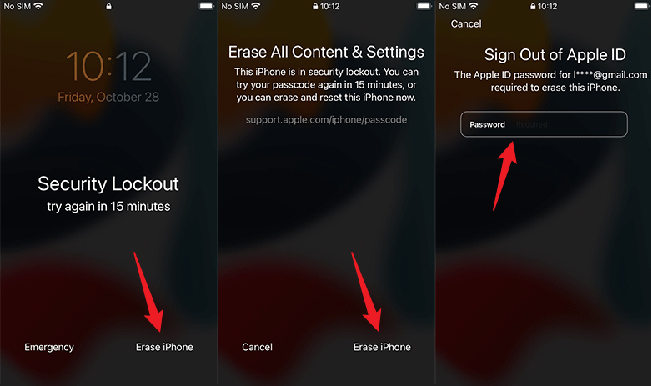
5. Después de eso, toque «Borrar iPhone» nuevamente para eliminar permanentemente todos sus datos y configuraciones.
6. Cuando su dispositivo se reinicie, siga las instrucciones en pantalla para configurarlo nuevamente, restaurar sus datos y configuraciones desde una copia de seguridad y crear un nuevo código de acceso.
Para iOS 17:
1. Después de varios intentos incorrectos, aparecerá un mensaje «iPhone no disponible». Toque «¿Olvidó el código de contraseña?» opción en la esquina inferior derecha.
2. Verá la pantalla de bloqueo de seguridad. Aquí, toque el botón «Iniciar reinicio del iPhone».
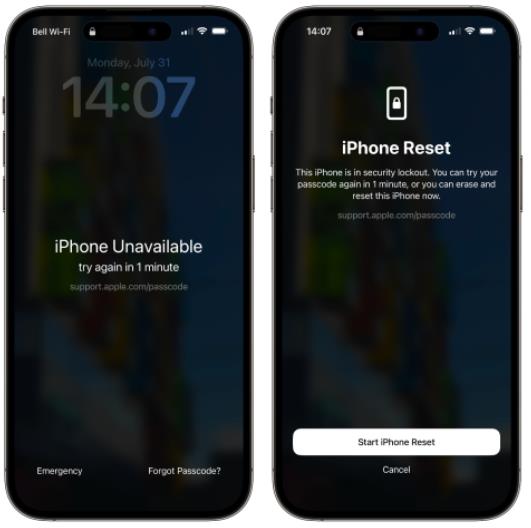
3. Entonces, deberá ingresar su contraseña de ID de Apple.
Si su código de acceso se cambió dentro de las 72 horas, puede usar el código de acceso anterior para restablecer un nuevo código de acceso.
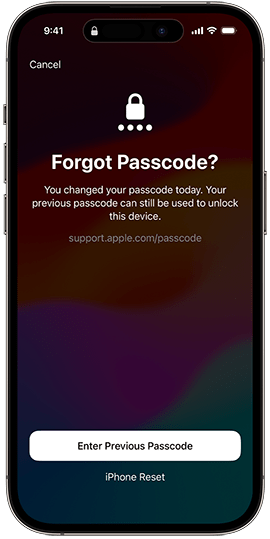
Usando este método, puede desbloquear la pantalla Support.apple.com/iphone/passcode sin requerir una computadora. Es esencial tener una copia de seguridad de sus datos y configuraciones para evitar la pérdida de datos durante el proceso.
2.2 Restaurar iPhone con iCloud
Hay una situación en la que su iPhone dice que no está disponible, pero no muestra la opción «Borrar iPhone». Si esa es tu situación, ¡no te preocupes! Hay un método alternativo para restaurar su iPhone usando iCloud. Si tiene configurado «Buscar mi iPhone», siga estos simples pasos para recuperar su dispositivo:
1. Abra cualquier computadora o teléfono inteligente con acceso a Internet y vaya a iCloud.com.
2. Inicie sesión en su cuenta de iCloud utilizando sus credenciales. Si está utilizando el dispositivo de otra persona, recuerde iniciar sesión de inmediato después de que haya terminado.
3. Haga clic en «Buscar iPhone» para acceder a la función.
4. Verá un mapa que muestra la ubicación actual de su iPhone, siempre que haya configurado previamente «Buscar mi iPhone».
5. Haga clic en «Todos los dispositivos», luego seleccione el iPhone deshabilitado que desea restaurar.
6. Para continuar con el proceso de restauración, haga clic en «Borrar iPhone». Tenga en cuenta que esta acción borrará todos los datos en su dispositivo y eliminará el código de acceso anterior.
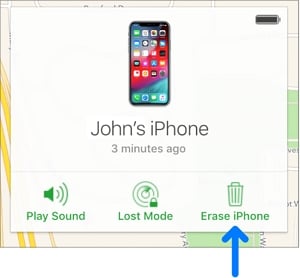
Una vez que haya completado estos pasos, puede restaurar su iPhone desde una copia de seguridad de iTunes o iCloud para recuperar sus datos.
Siguiendo estos pasos y utilizando iCloud, puede recuperar efectivamente su iPhone discapacitado y recuperar el acceso a sus valiosos datos. Solo recuerde tener habilitado de antemano «encontrar mi iPhone» y asegúrese de que haya una conexión a Internet disponible en su dispositivo para que este método funcione con éxito.
Parte 3: ¿Cómo desbloquear Support.apple.com/iphone/passcode Screen sin contraseña?
Si se encuentra sin acceso a sus credenciales de ID de Apple y no puede usar los métodos mencionados anteriormente, todavía hay esperanza. Pruebe itooltab desbloqueo: iPhone desbloqueador, un poderoso programa diseñado para ayudarlo a desbloquear su código de acceso para iPhone sin usar una contraseña.
Características principales de itooltab desbloquear:
- Desbloquear puede eliminar todos los bloqueos de pantalla de iPhone, que incluyen contraseña de 4/6 dígitos, ID de cara, ID de contacto y contraseña numérica/alfanumérica personalizada.
- La herramienta se aplica a todos los escenarios de código de acceso, como el iPhone no disponible, el código de acceso vencido, la pantalla rota, etc.
- Admite todas las versiones de iOS y los modelos de iPhone, incluido el último iOS 17, iPhone 15/14/13/12/11.
- El programa es fácil de usar, lo que lo hace adecuado tanto para principiantes como para usuarios experimentados.
Pasos para desbloquear la pantalla Support.apple.com/iphone/passcode:
Paso 1 Iniciar desbloqueo para desbloqueador de iPhone en su computadora. Seleccione «Desbloquear la contraseña de pantalla» en la interfaz de inicio. Luego conecte su iPhone bloqueado a la computadora con un cable USB.
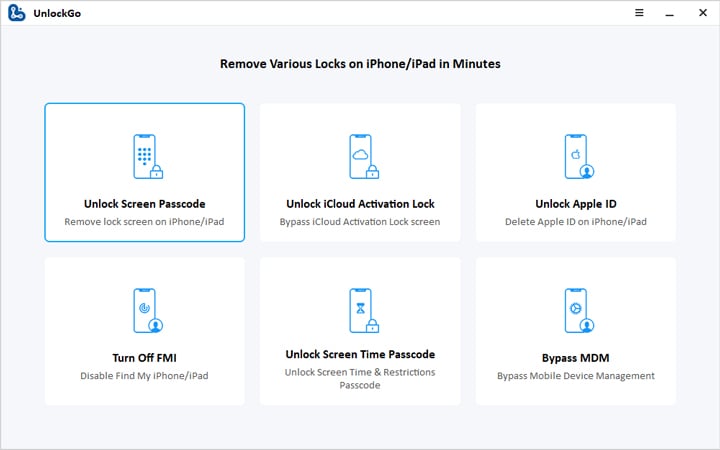
Paso 2 Descargue el último paquete de firmware para su dispositivo. Elija una ruta de guardado y haga clic en «Descargar».
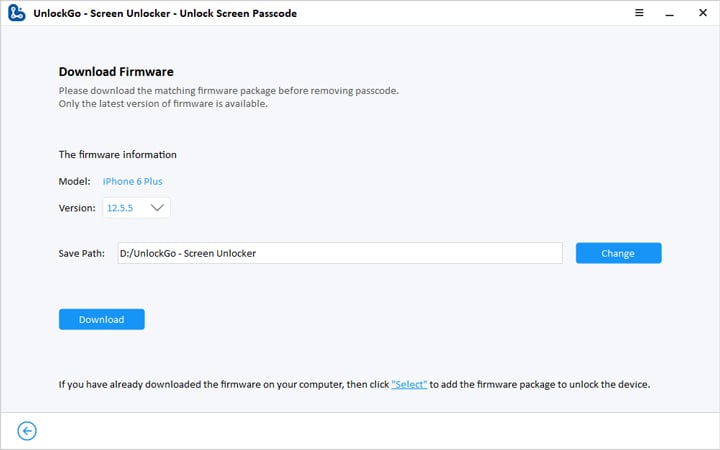
Paso 3 Haga clic en «Desbloquear ahora» para comenzar a eliminar el código de acceso del dispositivo. Asegúrese de que su dispositivo permanezca conectado a la computadora durante el proceso.
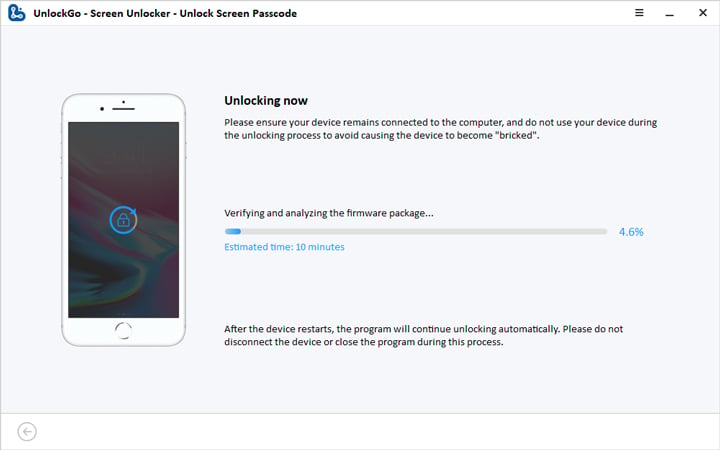
Después de la extracción exitosa de código de acceso, configure una nueva configuración de código de contraseña, ID táctil y ID de cara para su dispositivo. Puede restaurar sus datos de una copia de seguridad anterior de iTunes o iCloud.
Estos simples pasos lo ayudarán a desbloquear la pantalla Support.apple.com/iphone/passcode sin necesidad de la contraseña original, gracias a la solución fácil de usar de desbloqueo.
Pensamientos finales
Perder acceso a su iPhone debido a un código de acceso olvidado puede ser angustiante, pero con los métodos mencionados anteriormente, tiene una forma de recuperar el acceso a su dispositivo. Ya sea que elija utilizar las opciones oficiales de Apple o una herramienta de terceros como IToolTab Desbloqueo, recuerde priorizar la copia de seguridad de datos y tomar medidas de precaución para evitar los bloqueos futuros. Siempre mantenga sus códigos de acceso y las credenciales de ID de Apple en un lugar seguro y considere habilitar la identificación de touch o la identificación facial para mayor comodidad y seguridad.
